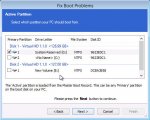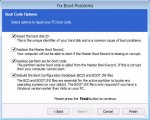Opa Hermie
Captain
- Registriert
- Mai 2013
- Beiträge
- 3.364
Du solltest im BIOS mal schauen (welche Hardware?), ob die NVMe-SSD überhaupt erkannt wird.
Wie schon geschrieben, Du kannst Dein Systemlaufwerk auf die PCIe-SSD klonen, ohne was zu ändern; danach Rechner ausmachen, alte SSD abklemmen und mit der neuen SSD neustarten. Da Windows 10 einen NVMe-Treiber hat, wird es vermutlich mehrmals neustarten und den Treiber automatisch nachinstallieren.
Wie schon geschrieben, Du kannst Dein Systemlaufwerk auf die PCIe-SSD klonen, ohne was zu ändern; danach Rechner ausmachen, alte SSD abklemmen und mit der neuen SSD neustarten. Da Windows 10 einen NVMe-Treiber hat, wird es vermutlich mehrmals neustarten und den Treiber automatisch nachinstallieren.